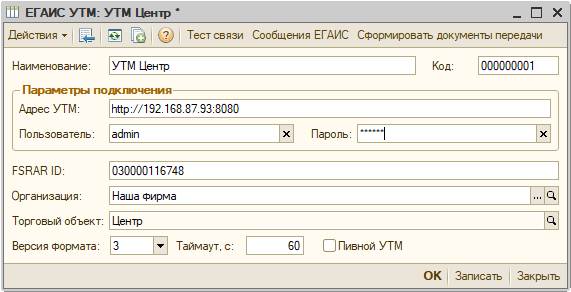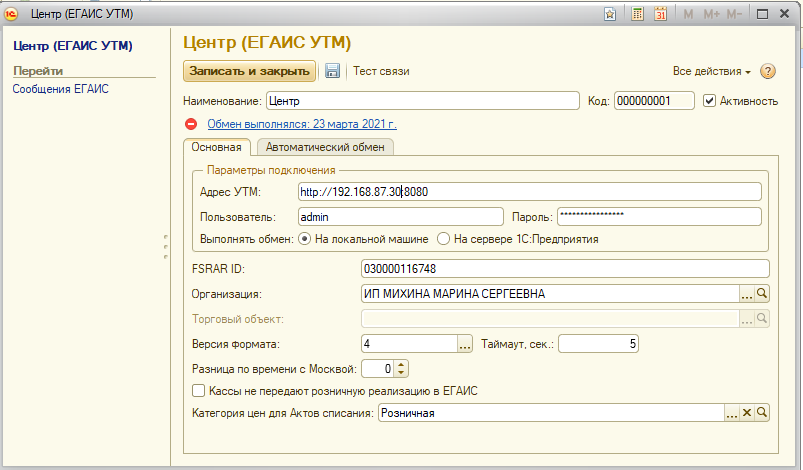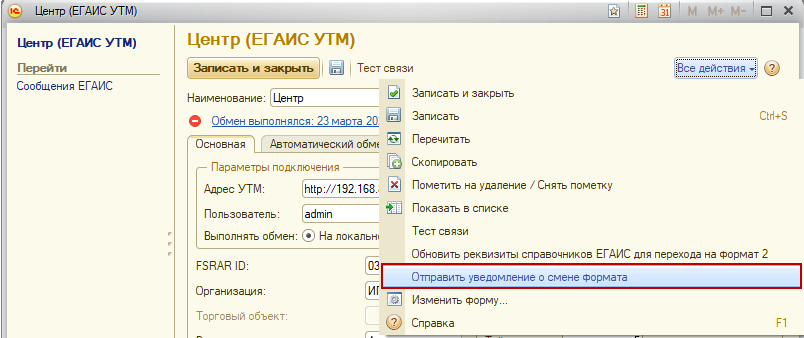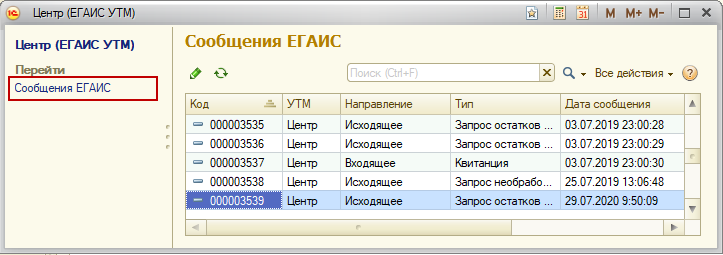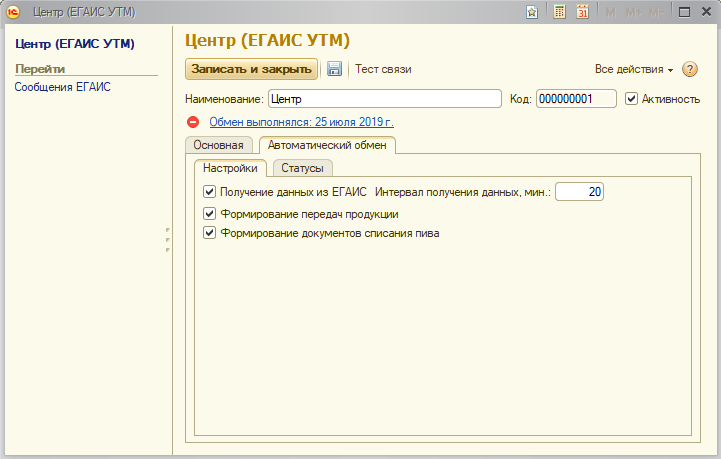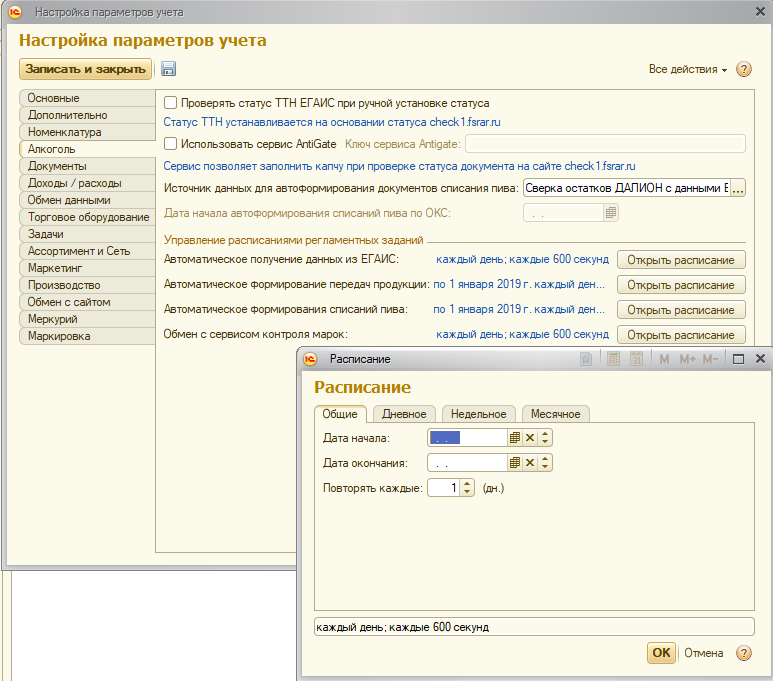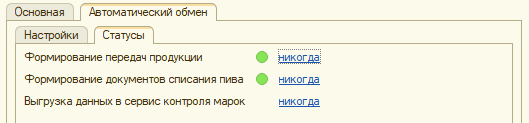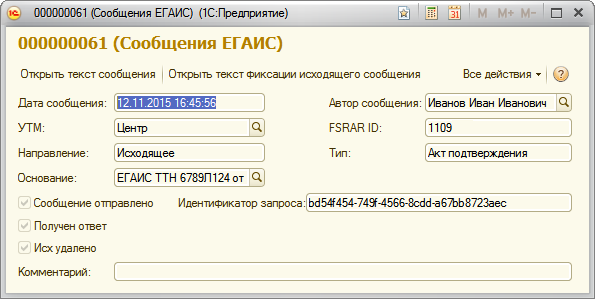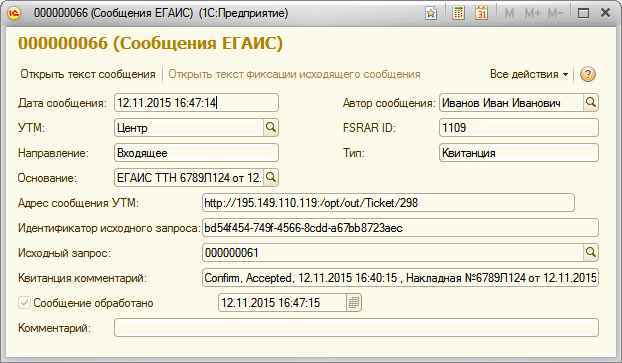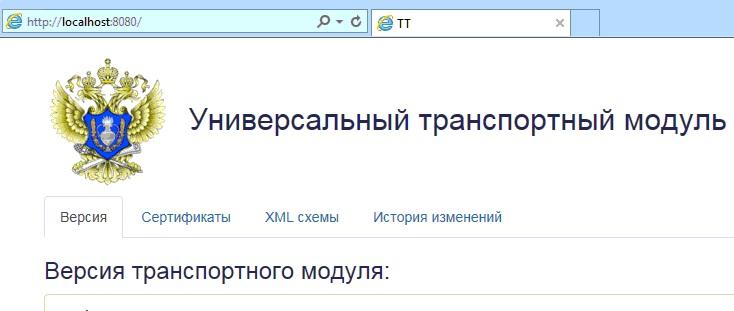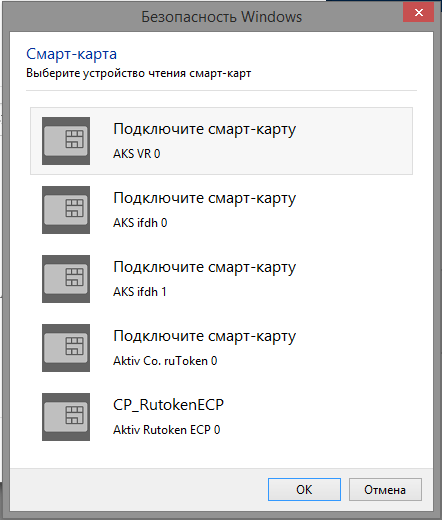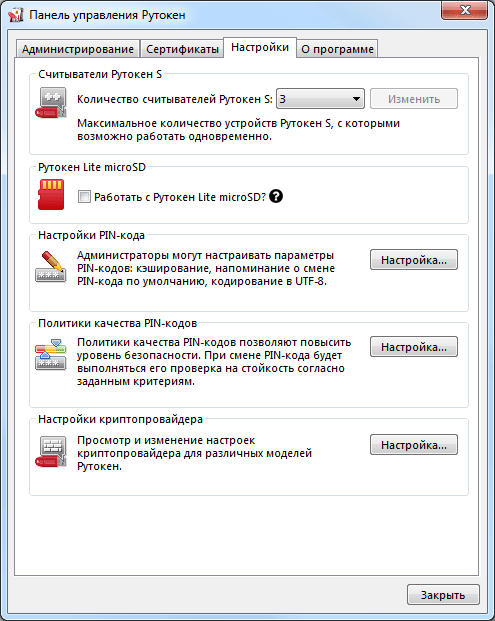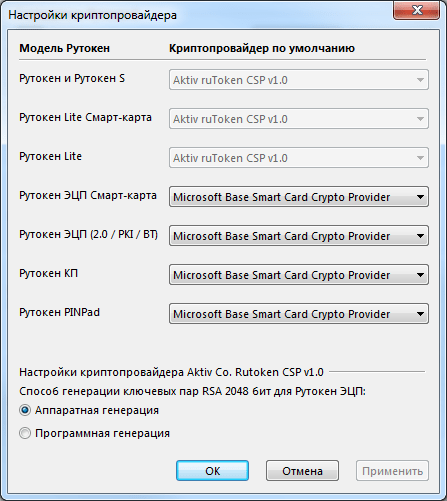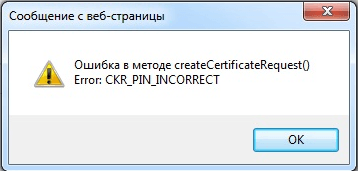Не заполнен идентификатор документа егаис далион что делать
Как исправить в ЕГАИС ошибку неправильно принятой или отказанной накладной?
При работе в системе ЕГАИС иногда бывает, что по ошибке была неправильно обработана накладная (неправильно принята, отказана или принята с актом разногласия).
В данной статье мы постараемся описать как самостоятельно исправить эту ошибку, поскольку не все программы для ЕГАИС имеют функционал на «распроведение» накладных.
Простыми словами документооборот по накладной выглядит следующим образом:
Если по какой-то причине Вы сформировали акт неправильно (например, вместо отказа Вы приняли ТТН, или вместо приемки Вы отказали ТТН), то документооборот в ЕГАИС успешно завершится, но не будет соответствовать действительности (будут недостоверные остатки у Поставщика и Получателя).
Если Вы первый раз столкнулись с проблемой «ошибочного» Акта на ТТН, то настоятельно рекомендуем ознакомиться со статьей о том, как обрабатывается ТТН в ЕГАИС.
Не нужно паниковать!
Как отменить акт?
Отмена акта на ТТН описана в технической документации на УТМ ЕГАИС и не является каким-то «взломом» системы. В вашей программе для ЕГАИС, возможно, кнопка отмены акта уже имеется, просто надо ее найти (уточните у разработчиков о ее наличии). В данной статье мы расскажем о ручном способе отмены акта на ТТН.
Создаем запрос на отмену акта
В технической документации на УТМ ЕГАИС (п. 2.7.) описан документооборот при отмене акта для ТТН. Для запроса на отмену акта на ТТН необходимо составить документ RequestRepealWB.xml (шаблон документы Вы можете скачать в конце статьи в приложениях) и отправить его в УТМ.
Скачиваем шаблон документа, распаковываем и вносим в него правки при помощи стандартной программы MS Windows «Блокнот»:
Сохраняем изменения в документе, имя файла RequestRepealWB.xml при этом должно сохраниться!
Отправляем запрос на отмену акта на ТТН
Для отправки запроса на отмену акта на ТТН необходимо перейти на домашнюю страницу УТМ (обычно она открывается по адресу http://127.0.0.1:8080 ) и переходим на вкладку «Исходящие». Для отправки документа RequestRepealWB.xml необходимо нажать на кнопку «самолетика», как показано на рисунке, и отправить документ в ЕГАИС.
Если Вы все сделали правильно, то в результате отправки файла УТМ выдаст сообщение об успешной отправке:
А что дальше?
Как мы сможем понять что ТТН «распровелась» (т.е. отменился первичный акт по ТТН)?
Согласно документации на УТМ ЕГАИС ваш запрос на отмену акта на ТТН должен прийти вашему Поставщику, а он в свою очередь должен принять или отказать этот документ. Поэтому мгновенного результата ждать не стоит. Наша практика показывает, что может пройти не один день, чтобы отменился первичный акт.
Отменился ли акт на ТТН можно проверить, уточнив статус ТТН в ЕГАИС.
Cтатус у ТТН
Проверить статус ТТН можно на сайте https://check1.fsrar.ru на вкладке «Поиск по Идентификатору накладной«. Ниже приведен пример запроса статуса ТТН (статус ТТН в ЕГАИС «Принята«, описание статуса «получателем составлено подтверждение, либо акт расхождений, подтвержденный отправителем«).
В том случае, если Вы сформировали правильный запрос и Поставщик подтвердил отмену акта на ТТН, статус вашей накладной должен поменяться на «Распроведена по запросу Repeal».
После получения такого статуса Вы можете заново отправить акт на ТТН (заново подтвердить, отказать или принять с актом разногласия).
DUMLITE
ДАЛИОН: УМ Лайт
Обмен с ЕГАИС
В 2009 году был подписан указ о создании Федеральной службы по регулированию алкогольного рынка (ФС РАР), которая занимается контролем за оборотом спиртного на территории Российской Федерации. Инструментом контроля является ЕГАИС.
ЕГАИС – это единая государственная автоматизированная система, задача которой состоит в регулировании производства и продажи спиртосодержащих напитков на территории России. Учету подлежит оборот как российской, так и импортной алкогольной продукции.
Функционал программного продукта ДУМ.ЛАЙТ позволяет автоматизировать процесс фиксации в ЕГАИС данных по обороту алкогольной продукции в магазине: закупкам, возвратам поставщику, списаниям, постановке на баланс неучтенного алкоголя. Также из ЕГАИС в ДАЛИОН могут быть загружены реквизиты и номенклатура контрагентов, и информация о зафиксированных в ЕГАИС остатках нашей организации.
В ЕГАИС существует три регистра для хранения остатков алкогольной продукции организации:
Регистр №2 (Торговый зал) — продукция хранится только с указанием кода продукции.
Остатки 1 и 2 регистров не дублируются между собой, а дополняют друг друга.
ЕГАИС и ДУМ.ЛАЙТ обмениваются данными через универсальный транспортный модуль (УТМ), который может быть бесплатно скачан с официального сайта ФС РАР.
Список УТМ, подключенных к ИБ, хранится в справочнике «ЕГАИС УТМ» (доступен из пункта меню «Алкоголь/Справочники»).
На каждую организацию должен быть установлен отдельный УТМ.
В форме настройки УТМ обязательно заполняются:
Адрес может быть прописан одним из следующих способов:
Функционал позволяет внести реквизиты доступа пользователя, от имени которого возможна передача данных в УТМ для фиксации в ЕГАИС. Для этого укажите данные в полях Пользователь и Пароль.
Также может быть задан таймаут подключения.
По кнопке «Тест связи» пользователь может проверить корректность настроек подключения.
По кнопке «Сформировать документы передачи» пользователь может запустить автоматическое формирование документов передачи с 1 на 2 регистр на основании розничной реализации. После нажатия кнопки в ЕГАИС будет отправлен запрос остатков 1 и 2 регистра. Документы передачи создаются по минусовым остаткам, которые берутся по регистру 2, с учетом текущего остатка в ЕГАИС по регистру 1.
По кнопке «Сообщения ЕГАИС» открывается список сообщений, автоматически сформированных на этом УТМ в процессе обмена с ЕГАИС.
Исходящие сообщение имеют 3 признака:
Текст сообщения хранится в конфигурации в виде xml-файла, он доступен по кнопке «Открыть текст сообщения».
TREND
ДАЛИОН: ТРЕНД
Загрузка данных из ЕГАИС
Загрузка данных из ЕГАИС производится через обработку «Обмен с ЕГАИС», которая вызывается из панели навигации подсистемы «Алкоголь».
В конфигурацию ТРЕНД из ЕГАИС загружается следующая информация:
В окне обработки выбираем УТМ, через который ТРЕНД будет подключаться к ЕГАИС, и переходим на закладку «Запросы».
Загрузка данных происходит в два этапа. Сначала формируем запрос в ЕГАИС на загрузку необходимой информации по кнопке «Отправить запрос».
Идентификация контрагента в запросе реквизитов ( Отправить запрос/Реквизиты контрагента ) может быть осуществлена по наименованию, ИНН или коду РАР контрагента (код контрагента в ЕГАИС).
Для формирования запроса на загрузку номенклатуры ( Отправить запрос/Получить номенклатуру ) пользователь может указать:
Не рекомендуется загружать сразу всю номенклатуру каждого из контрагентов, так как это большие объемы часто ненужной информации. Номенклатура, необходимая для ведения учета, будет загружена в ТРЕНД из ЕГАИС через входящую ТТН.
Запрос на загрузку марок алкогольной продукции с 3 регистра можно сформировать по номенклатуре ЕГАИС или по конкретной Справке 2.
При массовом запросе марок (например, через Мастер ЕГАИС) в форме обработки «Обмен с ЕГАИС» на закладке «Запросы» отображаются запросы марок, ожидающих отправки, и оценка времени на отправку всех запросов.
Очередь запросов остатков марок в ЕГАИС отправляется за весь период.
Запрос по номенклатуре ЕГАИС формируется по всем справкам 2, которые есть на текущий момент на остатках организации по 1 регистру. Рекомендуем перед запросом марок обновить в ДАЛИОН информацию об остатках 1 регистра.
Если по справке 2 остаток нулевой, то запрос по номенклатуре ЕГАИС обнулит остаток по маркам на регистре 3.
После того, как запрос в ЕГАИС был сформирован, загружаем запрошенные данные по кнопке «Получить информацию из ЕГАИС», которая расположена в шапке формы. Пользователь может загрузить данные как по одному УТМ, так и по всем УТМ в базе по кнопке 

При необходимости пользователь может отфильтровать список запросов — вывести только те, на которые не был получен ответ. Для этого следует проставить флаг «Показывать только не получившие ответ запросы».
При загрузке ТТН программа автоматически формирует запрос на загрузку справки 1 (при этом справка 2 загружается автоматически). Это необходимо для получения информации об импортере алкогольной продукции, который содержится в справке 1.
После того, как запрос будет сформирован, нажимаем на кнопку «Получить информацию из ЕГАИС».
Если данные об импортере получены не были или не была загружена справка 2, запрос на загрузку справок 1 и 2 может быть создан вручную из ТТН ЕГАИС по кнопке «Действия/Получить справки 1 и 2».
Наличие информации об импортере в ТРЕНД необходимо для корректного формирования приходной накладной на основании ТТН ЕГАИС.
Если по какой-то причине ТТН поставщика до нас не дошла (например, из-за сбоя на УТМ) или была отклонена по ошибке, по кнопке «Отправить запрос/Повторный запрос ТТН» можно повторно запросить документ.
Обработка Повторных запросов производится не чаще 1-го раза в 10 минут. При попытке отправить повторный запрос ранее обозначенного времени будет выведено сообщение:
Для повторной загрузки ТТН необходимо запросить у поставщика идентификатор накладной (WBRegId вида TTN-0000000000).
Возможна ситуация, когда пользователь забыл «ответить» на ТТН поставщика. Найти такие ТТН можно по кнопке «Отправить запрос/Запрос необработанных ТТН» — из ЕГАИС будет загружен список всех необработанных ТТН.
Обработка Запросов необработанных ТТН производится не чаще 1-го раза в 12 часов. При попытке отправить повторный запрос ранее обозначенного времени будет выведено сообщение:
Если ТТН из списка нет в базе, то их можно выделить флажками и загрузить по кнопке «Отправить запрос по выбранным ТТН».
Если в подвале обработки «Обмен с ЕГАИС» появилось предупреждение-гиперссылка о необработанных сообщениях 
Например: документ 1 отправили в УТМ в 11:58, а документ 2 отправили в 12:03. После выполнения обмена в 12:15 (при условии, что ответы по документам не будут получены) в список документов не получивших ответ попадет только документ 1. При повторном обмене в 12:20 попадут оба документа.
По гиперссылке открывается форма с документами, по которым не был получен ответ из УТМ.
Чтобы обработать сообщения, следует перейти по гиперссылке. В открывшемся диалоговом окне нажать кнопку «Обработать все необработанные сообщения».
При необходимости пользователь может открыть список необработанных сообщений по одноименной кнопке. Любое необработанное сообщение можно закрыть из формы сообщения (кнопка «Закрыть сообщение»).
Статус обмена с ЕГАИС отображается в шапке обработки, по нажатию на гиперссылку откроется журнал регистрации.



Загруженные из ЕГАИС данные доступны в соответствующих справочниках конфигурации:
Реквизиты контрагентов хранятся в справочнике «ЕГАИС организации», который вызывается из панели навигации подсистемы «Алкоголь».
Загруженные из ЕГАИС организации синхронизируются с организациями, контрагентами и производителями алкоголя в ТРЕНДе по умолчанию по связке ИНН+КПП.
На основании организации ЕГАИС можно создать карточку контрагента и производителя (импортера) алкоголя.
По кнопке «Запросить обновление данных из ЕГАИС» происходит обновление информации о контрагенте (по всем выделенным позициям).
Для корректного обмена данными с ЕГАИС рекомендуется сопоставлять номенклатуру ЕГАИС и номенклатуру ТРЕНД. Для удобства сопоставления в конфигурации существует обработка «Сопоставление номенклатуры ЕГАИС».
Из формы справочника можно перейти к отчетам по движениям алкогольной продукции и движениям марок ЕГАИС.
Информация об остатках организации по данным ЕГАИС доступна в регистре сведений («Все функции/Регистры сведений/ЕГАИС остатки товаров по данным ЕГАИС»). В регистре содержатся данные по остаткам с Регистра №1 (Склад).
Данные об остатках торгового зала (Регистр №2) хранятся в регистре сведений («Операции/Регистр сведений/ЕГАИС остатки товаров в торговом зале по данным ЕГАИС»).
TREND
ДАЛИОН: ТРЕНД
Настройка интеграции
ЕГАИС и розница обмениваются данными через УТМ, который может быть бесплатно скачан с официального сайта ФС РАР.
На каждый магазин должен быть установлен отдельный УТМ.
После установки УТМ следует добавить информацию о модуле в конфигурацию ДАЛИОН: ТРЕНД в справочник «ЕГАИС УТМ» (доступен из панели навигации подсистемы «Алкоголь»).
В форме настройки УТМ обязательно заполняются:
На закладке «Основная»:
Адрес может быть прописан одним из следующих способов:
Функционал позволяет внести реквизиты доступа пользователя, от имени которого возможна передача данных в УТМ для фиксации в ЕГАИС. Для этого укажите данные в полях Пользователь и Пароль.
Выполнять обмен — д ля клиент-серверной базы необходимо указать где будет осуществляться обмен: на локальной машине или на сервере 1С:Предприятия.
С 01.06.2021 возможно использование только четвертой версии формата УТМ, который поддерживает внесенные с 01.04.2021 ФСРАР изменения.
Кроме того, появится флаг «Право собственности перешло к грузополучателю». Этот флаг устанавливается поставщиком для отражения изменений по транспорту при доставке товара от поставщика до торговой точки. Например, если товар в магазин привозит поставщик, то он становится собственностью магазина в момент его принятия на торговой точке. В этом случае флаг во входящей ТТН не будет установлен, поскольку переход права собственности произойдет автоматически в момент подтверждения ТТН на торговой точке или не произойдет в случае ее отклонения. Если покупатель сам приезжает к поставщику за товаром, то в момент оформления ТТН флаг в ней проставляется и смена собственника происходит в момент отгрузки.
ТТН ЕГАИС формируется в четвертой версии формата (если он указан в УТМ) вне зависимости от формата грузополучателя.
Также может быть задан таймаут подключения.
По кнопке «Тест связи» пользователь может проверить подключение ТРЕНД к УТМ ЕГАИС.
Статус обмена с ЕГАИС отображается в шапке формы настройки УТМ:



По нажатию на гиперссылку открывается журнал регистрации.
Через панель навигации карточки УТМ пользователь может открыть список сообщений, полученных с УТМ в процессе обмена с ЕГАИС.
Настройка функционала, доступного в модуле « Пакет сервисов», осуществляется на закладке « Автоматический обмен»:
Автоматический обмен осуществляется только на активных УТМ.
Расписание для автоматического обмена задается в настройках параметров учета на закладке Алкоголь.
Особенности настройки Автоматического обмена, в зависимости от варианта работы: